Windows Mobileスマートフォンの特徴として、Exchangeサーバーと同期ができる、という点があります。しかしながら、個人ユーザーでExchangeサーバーを持つのは大変な費用と手間がかかります。今回、法人向けにExchangeホスティングサービスを行っているTOSYSの「Livestyle」を試用しています。個人では利用できないサービスなため、貴重な体験をさせていただいています。毎月1回程度、レビューを載せていこうと思っていますので、Exchange導入をしていない法人の方に参考になればと思います。
「Livestyle」
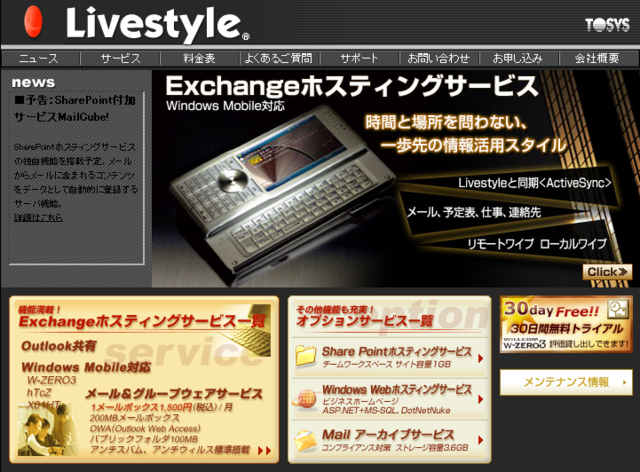
「Livestyle」のよい点は、1クライアントでも申し込みができる点です。例えば、会社全体で導入ではなく、自分の部署の5人だけで利用する、なんて方法が可能なところです。サーバー導入には、多額の費用がかかりますが、「Livestyle」ならば低予算ですぐに始めることができます。スマートフォンを5台導入するときに、一緒に「Livestyle」を導入すれば、すぐにExchangeが利用できるというわけです。
今までの記事の一覧は以下になります。
Livestyleレビュー一覧
5月1日にauで初めてのスマートフォンE30HTが発売になりました。法人向け端末ということで、ソリューション向け端末という位置づけのE30HTですが、Exchangeの設定は、通常のWindows Mobileスマートフォンと同様に行うことができます。「Livestyle」の設定をE30HTに行いましたので、その方法を紹介します。

E30HTにて、ActiveSyncを起動して、「Exchangeサーバーと同期するようにデバイスを設定できます」をクリック。電子メールアドレスの入力画面となりますので、入力します。
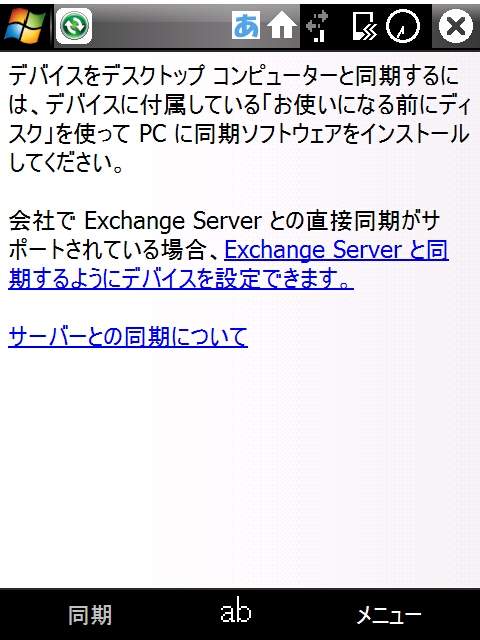

ユーザー名とパスワードを入力します。「Livestyle」の場合、ユーザー名が@を含んだメールアドレスとなるため、ドメインの入力は不要です。サーバーの自動設定が始まります。
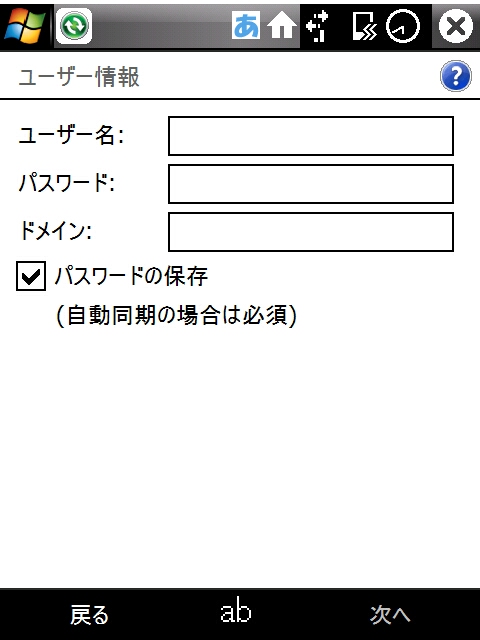

サーバーアドレスの入力画面となりますので、「Livestyle」より与えられたアドレスを入力します。その後、同期したい項目を選択することで、同期が開始します。


E30HTにて、Exchangeを利用して、使用感はとても快適です。他のWindows Mobileスマートフォンと同じようにExchangeの利用ができます。auの初めてのスマートフォンではありますが、Windows Mobileを搭載していることで、簡単にExchangeの設定ができます。auユーザー待望のスマートフォンということで、Exchangeを利用して、どんどん活用してほしいと思います。
